Người dùng internet tích cực coi trọng quyền riêng tư của họ nên đầu tư vào việc sử dụng VPN. Một dịch vụ VPN tốt có thể giúp bảo mật kết nối của bạn và giữ tất cả hoạt động trực tuyến ẩn danh cho các trang web mờ ám tìm cách bán thông tin cá nhân của bạn cho người trả giá cao nhất. Họ cũng có thể cho phép bạn phá vỡ một số trang web và dịch vụ bị khóa trong khu vực nếu điều đó mà một thứ gì đó khiến bạn quan tâm.
Tuyệt vời như VPN, chúng không thể sai được. Đôi khi, một kết nối có thể không được thiết lập khiến ‘Kết nối bị lỗi với lỗi 800 lỗi xuất hiện. Lỗi này có nghĩa là gì?

Nếu bạn tình cờ thấy lỗi này, điều đó có nghĩa là ứng dụng VPN được cài đặt trên PC Windows của bạn không thể thiết lập kết nối với dịch vụ VPN. Tại sao tất cả có thể được truy nguyên từ một số nghi phạm thông thường bao gồm cấu hình ứng dụng VPN, các biến chứng tường lửa, kết nối internet của bạn hoặc tính khả dụng của máy chủ VPN.
Cách khắc phục Lỗi VPN 800
Để khắc phục lỗi này, hãy đảm bảo rằng bạn làm theo các phương pháp này để thiết lập kết nối VPN một lần nữa.

Khởi động lại ứng dụng
Cơ hội là khá tốt là bạn đã thử bước này. Hầu hết mọi người sẽ hiểu ‘tắt nó đi và quay lại phương pháp tiếp cận trên mạng. Tất cả những gì bạn phải làm là khởi động lại ứng dụng VPN để xem nó có khắc phục được sự cố không.
Nhưng vì bạn sẽ tuân theo tất cả các phương pháp được liệt kê ở đây theo thứ tự họ đã viết, nên bạn sẽ muốn lặp lại bước này. Thay vì chỉ nhấn 'x' trên ứng dụng để đóng ứng dụng, bạn cũng phải vào Trình quản lý tác vụ để tắt ứng dụng.
In_content_1 all: [300x250] / dfp: [640x360]->Nhấp chuột phải vào thanh tác vụ và chọn Trình quản lý tác vụ. Cuộn qua tab Quy trìnhđể tìm bất kỳ phiên bản nào của ứng dụng VPN của bạn. Nếu bạn tìm thấy nó, chỉ cần nhấp chuột phải vào nó và chọn Kết thúc tác vụđể đảm bảo mọi quy trình được liên kết với ứng dụng VPN của bạn đều bị tắt.
Khởi động lại ứng dụng để thử kết nối.
Xác minh cài đặt VPN
Nếu đây là lần đầu tiên bạn sử dụng ứng dụng, hãy đảm bảo bạn đã nhập chính xác tên người dùng và mật khẩu. Chúng phải phù hợp với cùng tên người dùng và mật khẩu được thiết lập cho bạn bởi quản trị viên VPN.
Kiểm tra cụ thể các ứng dụng VPN, cài đặt mạng nói riêng và đảm bảo rằng chúng phù hợp với thiết lập mà dịch vụ yêu cầu. Bạn sẽ có thể tìm thấy các chi tiết này trên trang web của nhà cung cấp dịch vụ VPN.
Dịch vụ VPN được định cấu hình theo các cách khác nhau từ dịch vụ đến dịch vụ. Để đảm bảo ứng dụng được thiết lập chính xác, hãy kiểm tra với nhà cung cấp VPN của bạn để biết bất kỳ chi tiết thiết lập cần thiết nào để tránh các biến chứng tiếp theo.
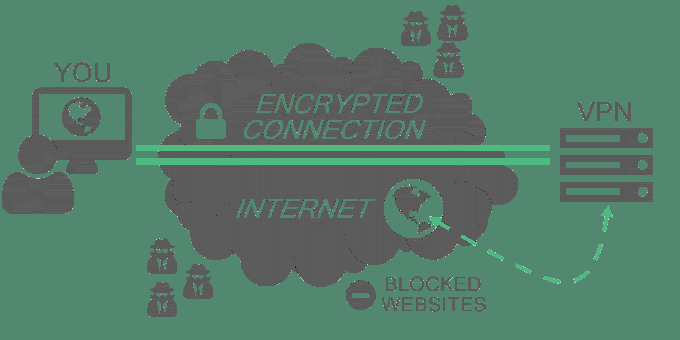
Máy chủ điểm cuối có thể bị hỏng
Trước giai đoạn khởi động lại, bạn nên kiểm tra xem máy chủ điểm cuối bạn đã chọn có còn hoạt động không. Hầu hết các ứng dụng VPN sẽ cho phép bạn chọn thủ công máy chủ điểm cuối trong khi các ứng dụng khác có thể tự động chọn tuyến nhanh nhất cho tốc độ internet của bạn.
Chọn máy chủ điểm cuối khác với máy chủ điểm cuối bạn đã chọn. Nếu bạn có thể thiết lập kết nối sau khi thay đổi thì vấn đề nằm ở máy chủ điểm cuối khác.
Vẫn không có kết nối? Hãy tiếp tục đọc.
Khởi động lại thiết bị
Vì vậy, việc khởi động lại ứng dụng đã không giúp đỡ, có lẽ sẽ khởi động lại thiết bị của bạn. Khởi động lại đầy đủ có khả năng khắc phục nhiều thứ liên quan đến các vấn đề về mạng và kết nối. Điều này rất đúng đối với các sự cố mạng Windows mà chúng nổi tiếng.
Chỉ cần khởi động lại thiết bị của bạn, bất kể đó là PC, máy tính bảng hoặc điện thoại và xem ứng dụng VPN có thể thiết lập kết nối hay không.
Khủng hoảng kết nối Internet
Kiểm tra trạng thái kết nối của bạn có vẻ như là bước hợp lý hơn vào thời điểm này. Bạn có nhận thấy bất kỳ kết nối không liên tục khi lướt web? Bạn có sử dụng kết nối ethernet hoặc WiFi không?
Bạn có thể bắt đầu kiểm tra trạng thái bằng cách nhấp chuột phải vào nút Bắt đầu của Windows (được tìm thấy ở góc dưới bên trái màn hình của bạn) và chọn Kết nối mạngtừ menu.
Từ đây, bạn sẽ muốn chọn Ethernethoặc Wi-Fitừ menu bên trái, tùy thuộc vào loại bạn sử dụng. Các bước còn lại của phương thức này sẽ giống nhau bất kể bạn chọn loại nào, nhưng để đảm bảo tính nhất quán, tôi sẽ sử dụng Ethernet.
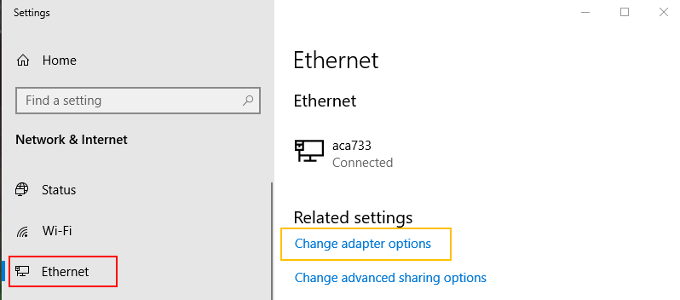
Sau khi chọn kết nối của bạn, trong cửa sổ chính ở bên phải, chọn Thay đổi tùy chọn bộ điều hợp.
Nhấp chuột phải vào kết nối của bạn và chọn Thuộc tính.
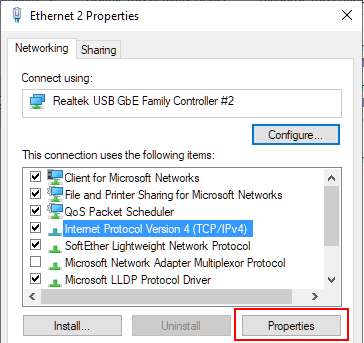
Đánh dấu Giao thức Internet Phiên bản 4rồi nhấp vào nút Thuộc tính. Đặt cả hai tùy chọn để tự động lấy địa chỉ và nhấp vào OK. Đóng tất cả các cửa sổ còn lại.
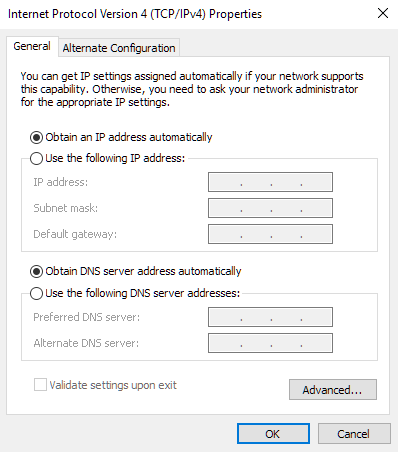
Địa chỉ IP được đặt thủ công có thể xung đột với cài đặt DNS hoặc IP của VPN của bạn. Một lần nữa cố gắng thiết lập kết nối VPN.
Kiểm tra tường lửa nhanh
Tạm thời tắt tường lửa của bạn và thử lại ứng dụng. Lỗi liên quan đến tường lửa thường có nghĩa là cấu hình tường lửa có thể cần các cài đặt bổ sung cụ thể cho các số cổng VPN VPN. Nếu VPN của bạn kết nối, hãy xác định khả năng thực thi cho ứng dụng VPN và cho phép ứng dụng này tự do đi qua tường lửa của bạn.
Nếu bạn vẫn thấy Kết nối không thành công với lỗi 800, hãy bật lại tường lửa . Tại thời điểm này, vấn đề có thể là phía máy chủ. Đôi khi máy chủ có thể bị sa lầy, có quá nhiều máy khách đã được kết nối.
Điều này không phổ biến nhưng các giới hạn có thể khác nhau tùy thuộc vào cách thiết lập máy chủ. Sẽ là tốt nhất nếu bạn đợi sử dụng VPN sau đó hoặc liên hệ với quản trị viên VPN để họ kiểm tra mọi thứ ở cuối.